Habilitación del inicio de sesión único para una aplicación empresarial
En este artículo, usa el centro de administración de Microsoft Entra para habilitar el inicio de sesión único de una aplicación empresarial agregada al inquilino de Microsoft Entra. Después de configurar el inicio de sesión único, los usuarios podrán iniciar sesión con sus credenciales de Microsoft Entra.
Microsoft Entra ID incluye una galería que contiene miles de aplicaciones previamente integradas que usan el inicio de sesión único. En este artículo, se usa la aplicación empresarial llamada Microsoft Entra SAML Toolkit 1 como ejemplo, pero los conceptos se aplican a la mayoría de las aplicaciones empresariales de la galería de aplicaciones de Microsoft Entra.
Para probar los pasos de este artículo, se recomienda usar un entorno que no sea de producción.
Requisitos previos
Para configurar el inicio de sesión único, se necesita lo siguiente:
- Una cuenta de usuario de Microsoft Entra. Si no la tiene, puede crear una cuenta gratis.
- Uno de los siguientes roles: Administrador global, Administrador de aplicaciones en la nube, Administrador de aplicaciones o Propietario de la entidad de servicio.
- Finalización de los pasos de Inicio rápido: Creación y asignación de una cuenta de usuario.
Habilitar el inicio de sesión único
Sugerencia
Los pasos de este artículo pueden variar ligeramente en función del portal desde donde comienza.
Para habilitar el inicio de sesión único para una aplicación:
Inicie sesión en el Centro de administración de Microsoft Entra como Administrador de aplicaciones en la nube.
Vaya a Identidad> Aplicaciones>aplicaciones para empresas> Todas las aplicaciones.
Escriba el nombre de la aplicación existente en el cuadro de búsqueda y seleccione la aplicación existente en los resultados de la búsqueda. Por ejemplo, Microsoft Entra SAML Toolkit 1.
En la sección Administrar del menú de la izquierda, seleccione Inicio de sesión único para abrir el panel Inicio de sesión único.
Seleccione SAML para abrir la página de configuración del inicio de sesión único. Una vez configurada la aplicación, los usuarios pueden iniciar sesión en ella con sus credenciales del inquilino de Microsoft Entra.
El proceso para configurar una aplicación para que use Microsoft Entra ID para el inicio de sesión único basado en SAML varía en función de la aplicación. Para cualquiera de las aplicaciones empresariales de la galería, use el vínculo de la guía de configuración para encontrar información sobre los pasos necesarios para configurar la aplicación. Los pasos para Microsoft Entra SAML Toolkit 1 se enumeran en este artículo.
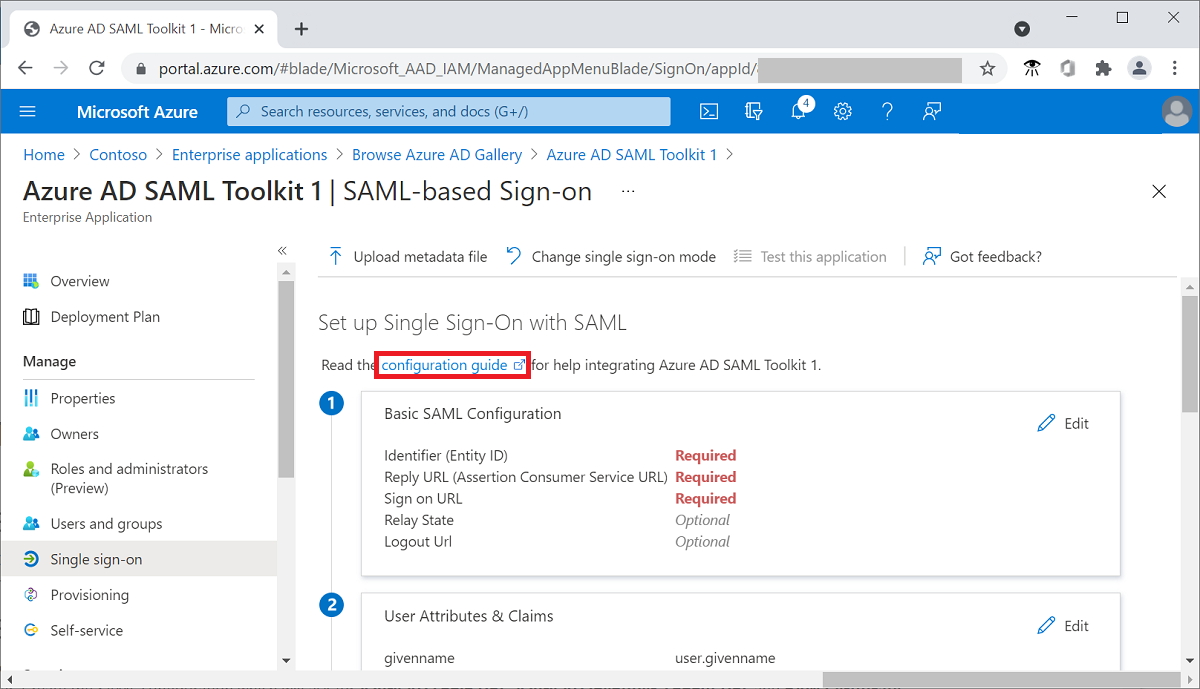
En la sección Configurar Microsoft Entra SAML Toolkit 1, registre los valores de las propiedades de dirección URL de inicio de sesión, identificador de Microsoft Entra y dirección URL de cierre de sesión que se usarán más adelante.
Configuración del inicio de sesión único en el inquilino
Agregue valores de dirección URL de inicio de sesión y respuesta y descargue un certificado para comenzar la configuración del inicio de sesión único en Microsoft Entra ID.
Para configurar el SSO de Microsoft Entra ID:
- En el Centro de administración de Microsoft Entra, seleccione Editar en la sección Configuración básica de SAML en el panel Configurar inicio de sesión único con SAML.
- Para la dirección URL de respuesta (URL del Servicio de consumidor de aserciones) , escriba
https://samltoolkit.azurewebsites.net/SAML/Consume. - Para la dirección URL de inicio de sesión, escriba
https://samltoolkit.azurewebsites.net/. - Seleccione Guardar.
- En la sección Certificado de SAML, seleccione Descargar para Certificado (sin procesar) para descargar el certificado de firma de SAML y guardarlo para su uso posterior.
Configuración del inicio de sesión único en la aplicación
El uso del inicio de sesión único en la aplicación requiere que registre la cuenta de usuario con la aplicación y que agregue los valores de configuración de SAML que registró anteriormente.
Registro de la cuenta de usuario
Para registrar una cuenta de usuario con la aplicación:
Abra una nueva ventana del explorador y vaya a la dirección URL de inicio de sesión de la aplicación. Para la aplicación Microsoft Entra SAML Toolkit, la dirección es
https://samltoolkit.azurewebsites.net.Seleccione Registrar en la esquina superior derecha de la página.

En Correo electrónico, escriba la dirección de correo electrónico del usuario que puede acceder a la aplicación. Asegúrese de que la cuenta de usuario ya está asignada a la aplicación.
Escriba una contraseña y confírmela.
Seleccione Registrar.
Configuración de SAML
Para configurar valores de SAML para la aplicación:
- En la página de inicio de sesión de la aplicación, inicie sesión con las credenciales de la cuenta de usuario que ha asignado a la aplicación y seleccione Configuración de SAML en la esquina superior izquierda de la página.
- Seleccione Crear en el medio de la página.
- En Dirección URL de inicio de sesión, Identificador de Microsoft Entra y Dirección URL de cierre de sesión, escriba los valores que registró anteriormente.
- Seleccione Elegir archivo para cargar el certificado que descargó anteriormente.
- Seleccione Crear.
- Copie los valores de la dirección URL de inicio de sesión iniciado por SP y la URL del Servicio de consumidor de aserciones (ACS) para su uso posterior.
Actualización de los valores de inicio de sesión único
Use los valores que registró para la dirección URL de inicio de sesión iniciado por SP y la URL del Servicio de consumidor de aserciones (ACS) para actualizar los valores de inicio de sesión único en el inquilino.
Para actualizar los valores de inicio de sesión único:
- En el Centro de administración de Microsoft Entra, seleccione Editar en la sección Configuración básica de SAML en el panel Configurar inicio de sesión único.
- En Dirección URL de respuesta (URL del Servicio de consumidor de aserciones) , escriba el valor de la URL del Servicio de consumidor de aserciones (ACS) que registró anteriormente.
- En URL de inicio de sesión, escriba el valor de la dirección URL de inicio de sesión iniciado por SP que registró anteriormente.
- Seleccione Guardar.
Prueba de inicio de sesión único
Puede probar la configuración del inicio de sesión único desde el panel Configurar inicio de sesión único.
Para probar el inicio de sesión único:
- En la sección Probar el inicio de sesión único con Microsoft Entra SAML Toolkit 1, en el panel Configurar inicio de sesión único con SAML, seleccione Probar.
- Inicie sesión en la aplicación con las credenciales de Microsoft Entra de la cuenta de usuario que asignó a la aplicación.